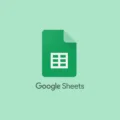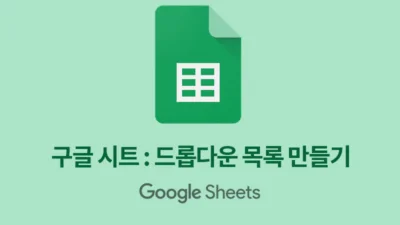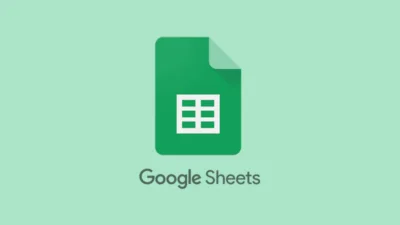이 글에서는 구글오피스 스프레드시트 활용법 – GOOGLEFINANCE 함수로 실시간 주가 정보를 활용하는 방법에 대해서 알아보도록 할게요.
구글 시트를 사용하면서 가장 편한 부분은 이 GOOGLEFINANCE 함수를 이용해서 실시간 주가 정보를 활용하는 것이었는데요. 이전에는 실시간 정보를 엑셀등으로 받아오려면 증권사의 HTS 프로그램을 같이 켜고 API를 통해 연결을 시켜주는 등의 설정의 어려움도 있었고, 업데이트를 위해서는 항상 프로그램을 실행시켜야만 된다는 불편한 점이 있습니다.
하지만, 구글 오피스의 스프레드시트의 경우 자신의 컴퓨터가 아닌 서버를 통해 연산을 할 수도 있고, 구글에서 제공하는 금융정보도 활용할 수 있는 장점이 있습니다.
목차
함수사용법
=GOOGLEFINANCE("기업코드","속성",시작날짜,종료날짜 또는 일 수, 데이터간격)사용은 위와 같은 형식으로 할 수 있습니다.
- 기업코드 : 먼저 기업코드는 코스피 종목의 경우 KRX:000000 형태로 코스닥 종목은 KOSDAQ:0000000 형태로 입력하면 됩니다. 뒤의 000000에는 숫자코드로 각 종목의 코드는 사용하는 HTS나 네이버등의 검색을 통해 숫자 코드를 확인 할 수 있습니다.
- 속성 : 속성 항목은 price, high, low 등 여러가지 속성이 있으며 각 속성의 용도와 사용예는 아래에서 다시 확인할 수 있습니다.
- 시작날짜 : 시작날짜는 “2014. 1. 1″와 같이 사용할 수 있으며 DATE 함수를 이용하여 DATE(2014,1,1)과 같은 형태로 사용하거나 TODAY()와 같은 함수를 사용할 수도 있습니다.
- 종료날짜 : 종료날짜는 날짜 형태로 입력이 가능하며 또는 5 또는 30 과 같이 숫자를 입력하여 시작날짜로부터 해당 날짜까지의 데이터를 얻을 수 있습니다.
- 데이터간격 : 데이터 간격은 매일 (“DAILY”), 주별 (“WEELKY”) 를 선택할 수 있으며, 숫자로 1또는 7을 입력할 수 있습니다. 다른 숫자는 입력이 불가능합니다.
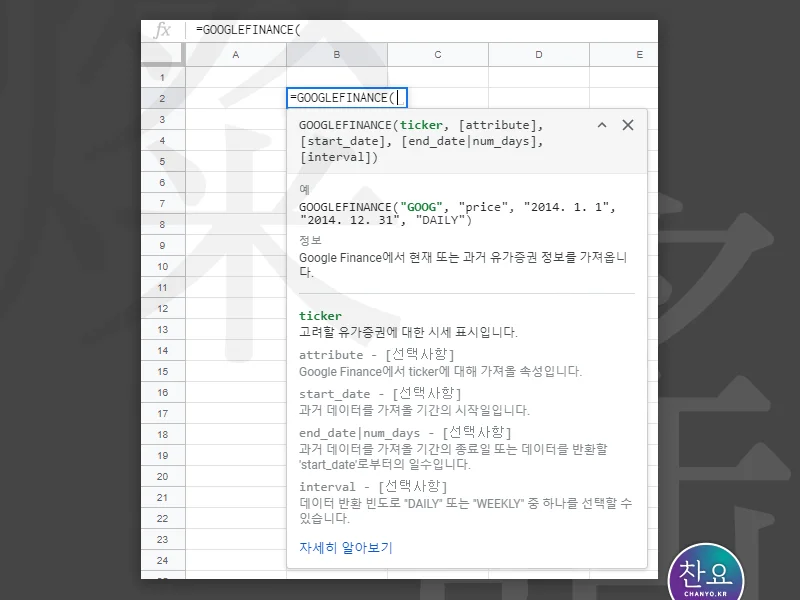
셀에 코스피 종목인 네이버의 종목코드 KRX:035420 를 C2에 저장한 후 각 속성별 값을 확인 할 수 있도록 만들어 봤는데요.
일반적으로 GOOGLEFINANACE(C2) 또는 GOOGLEFINANCE(“KRX:035420”)을 입력하면 20분 지연된 실시간 현재가격을 확인할 수 있습니다.
- PRICEOPEN : 시초가
- HIGH : 최고가
- LOW : 최저가
- VOLUME : 거래량
- MARKETCAP : 시가총액
- DATADELAY : 지연시간
- VOLUMEAVG : 일일거래량
- PE : PER
- EPS : EPS
- HIGH52 : 52주 최고가
- LOW52 : 52주 최저가
- CHANGE : 전일대비변동액
- CHANGEPCT : 전일대비변동률
- CLOSEYEST : 전일종가
- SHARES : 발행주식수
- CURRENCY : 통화
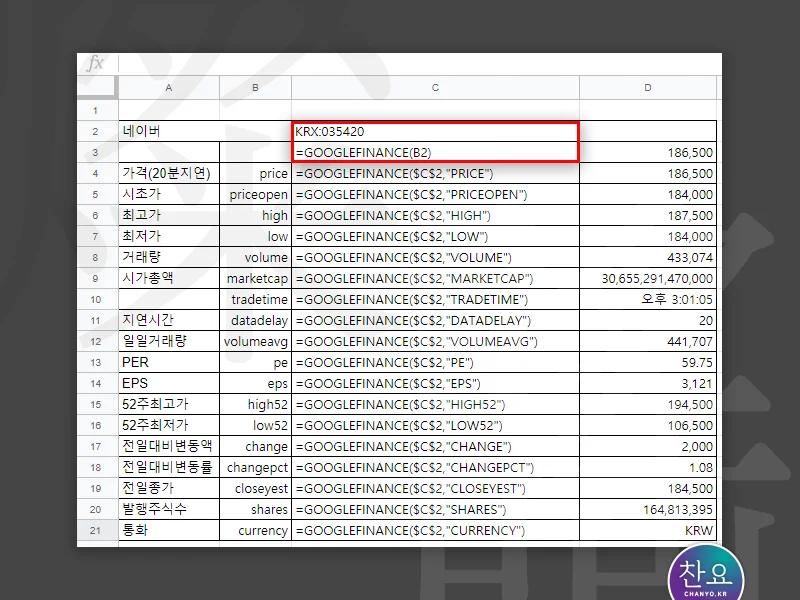
이번엔 데이터 추출 기간이 있을 경우를 한번 살펴 보겠습니다.
아래와 같이 데이터를 추출할 시작일과 종료일을 입력한 후 데일리 또는 위클리로 입력하면 자동으로 날짜와 가격이 테이블로 만들어집니다. 데이터는 함수를 입력한 바로 아래에 테이블로 나오게 되는데요. 만약 함수 입력한 셀의 아래 셋이 비어있지 않다면 에러 표시가 나오면서 아무 데이터도 나오지 않으니 확인해 보시기 바랍니다.
속성과 기간을 설정하면 해당 기간별 속성이 한꺼번에 추출됩니다.
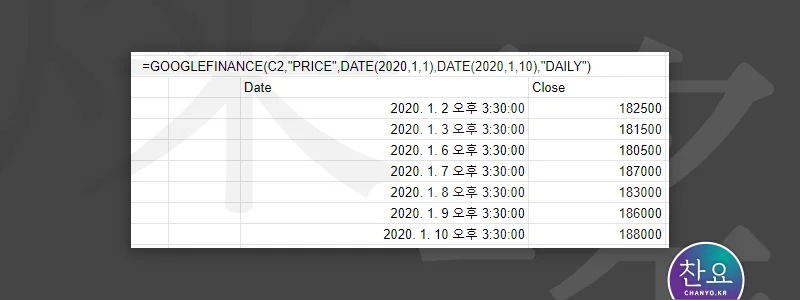
오늘은 구글 오피스 스프레드시트에서 GOOGLEFINANCE 함수를 통해 실시간으로 주가를 업데이트 하고 이용하는 방법에 대해서 알아봤습니다.